Beispiele: weitere Funktionen und Endpunkte
Die cobra Benutzerverwaltung ansteuern
Beachten Sie
Über diesen Endpunkt können Sie Daten der cobra Benutzerverwaltung von Benutzern und Gruppen auslesen oder bearbeiten. Wenn Sie Active Directory verwenden, steht Ihnen nur lesender Zugriff zur Verfügung.
Ihnen stehen viele Möglichkeiten zur Verfügung mit der cobra Benutzerverwaltung via Funktions-Endpunkt zu interagieren.
Exemplarisch zeigen wir hier, wie Sie die in cobra hinterlegten Daten der Benutzer oder Gruppen abfragen können.
GET /api/Usermanagement/Users
Beispiel Request URL:
http(s)://host:port/api/Usermanagement/Users
Analog verhält es sich für die Abfrage der in cobra hinterlegten Daten der Gruppen:
GET /api/Usermanagement/Groups
Beispiel Request URL:
http(s)://host:port/api/Usermanagement/Groups
Aktivierung des Funktions-Endpunktes in CXM WEB CONNECT
- Öffnen Sie Ihr cobra CXM WEB CONNECT zur Konfiguration.
- Wechseln Sie in das Register »Endpunkte«.
- Klicken Sie auf »Funktions-Endpunkte«.
- Wechseln Sie in den Reiter »Benutzerverwaltung«.
- Aktivieren Sie die Checkbox »Benutzer- und Gruppen-Endpunkte aktiv«.
- Entscheiden Sie, ob ein Lesezugriff oder auch ein Schreibzugriff möglich sein soll.
- Aktiveren Sie ggf. die Checkbox »Passwörter über API änderbar«, falls Sie die Passwörter der relevanten Benutzer über den Endpunkt bearbeiten möchten.
- Klicken Sie auf »OK«, um Ihre Einstellungen abzuschließen.
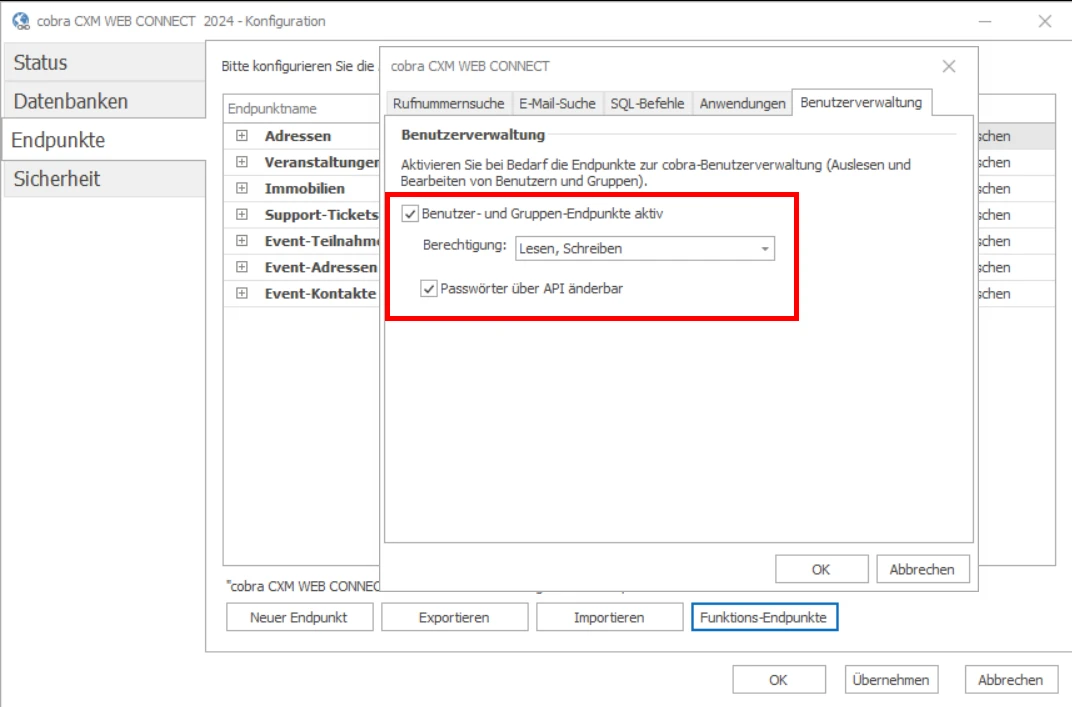
- Klicken Sie auf »Übernehmen«, wenn Sie die Konfiguration abgeschlossen haben. Starten Sie ggf. den cobra CXM WEB CONNECT Dienst neu, um die Änderungen wirksam werden zu lassen.
Alle Benutzer mit Postman auslesen
- Öffnen Sie das Programm »Postman«.
- Klicken Sie auf die Schaltfläche »New« und erstellen Sie eine neue Abfrage durch den Befehl »HTTP«.
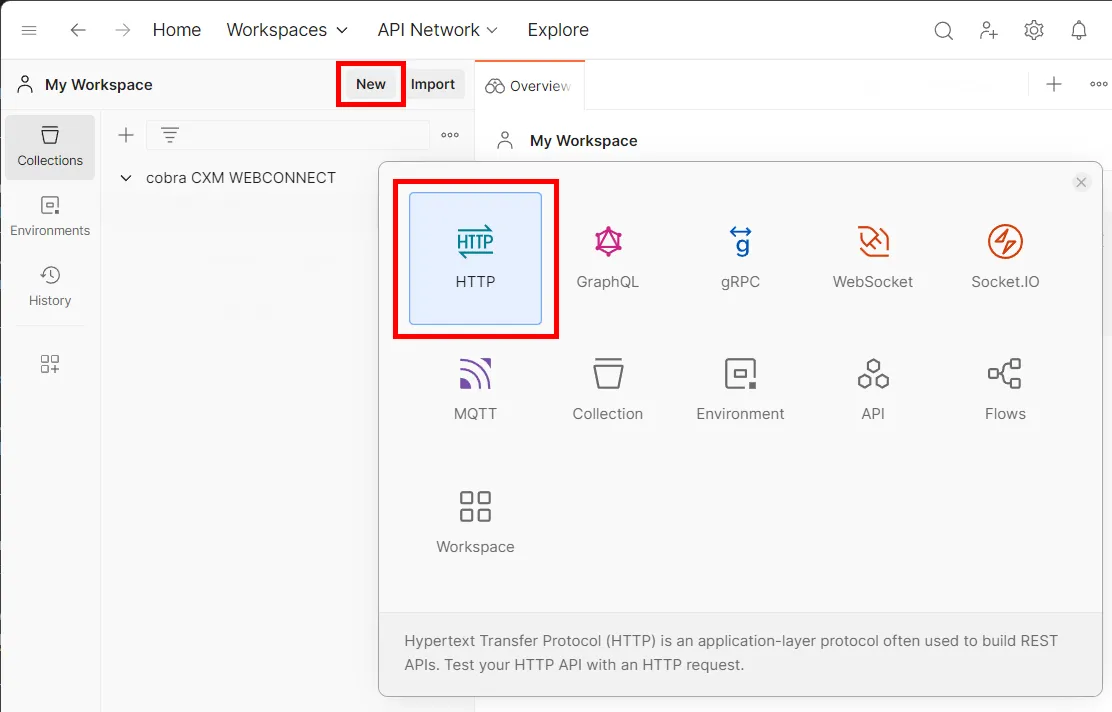
- Benennen Sie die neue Abfrage mit »Daten der Benutzerverwaltung abfragen«. Bewegen Sie den Mauszeiger in die Kopfzeile, so erscheint eine Auswahl des relevanten Textteiles. Klicken Sie auf diesen, können Sie einen neuen Titel vergeben.
- Legen Sie die neue Abfrage als »Get«-Befehl fest.
- Tragen Sie die relevante Zieleadresse mit dem definierten Port ein. Die Form entspricht: »http://host:port/api/Usermanagement/Users« bzw. »https://host:port/api/Usermanagement/Users«.

- Wechseln Sie in das Register »Headers«.
- Tragen Sie hier den Namen und Wert der Schnittstelle ein.

- Klicken Sie auf das Register »Authorization«.
- Wählen Sie »Bearer Token« als Typ der Authentifizierung aus.
- Tragen Sie Ihren »JWT Bearer Token« ein. Wie Sie Ihren »JWT Bearer Token« abrufen können, siehe hier.
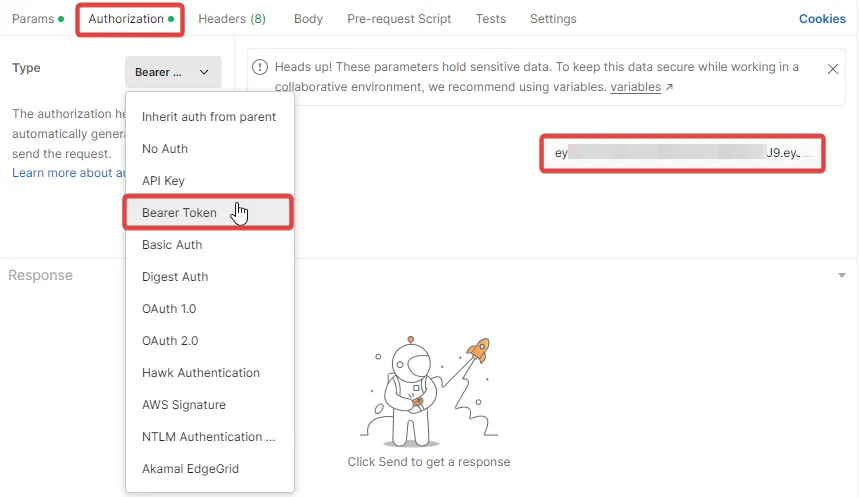
Sie haben erfolgreich die Abfrage der Benutzerdaten eingerichtet.
- Klicken Sie auf »Send«.
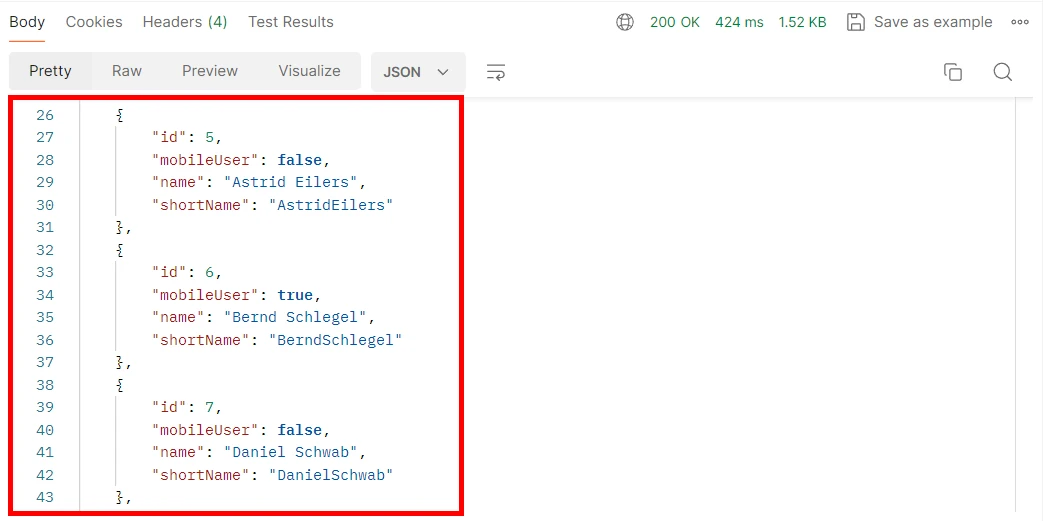
- Klicken Sie auf »Save«, um Ihre angelegte Abfrage zu speichern.